Cómo crear una página de fotos iWeb de iLife '11
Cada página del tema iWeb de iLife ofrece una plantilla de página que utiliza una cuadrícula para cambiar el tamaño de forma automática y el posicionamiento de fotos como añadirlos y proporciona una leyenda marcador de posición para cada foto. La página de fotos también incluye un botón Presentación Juego que los visitantes pueden hacer clic para ver sus fotos en una presentación de diapositivas.
Para añadir una página de fotos en iWeb, siga estos pasos:
Haga clic en el botón Agregar página en la barra de herramientas, o seleccione File-New Page.
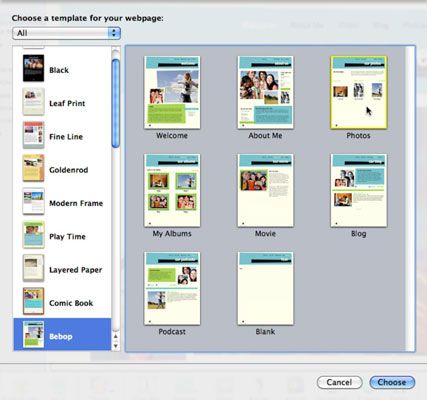 Seleccione la plantilla de la página Fotos.
Seleccione la plantilla de la página Fotos.Seleccione un tema de la lista de la izquierda y las fotos de las plantillas de página de la derecha y, a continuación, haga clic en Elegir.
Si el visualizador multimedia no está abierto, haga clic en Mostrar archivos multimedia en la barra de herramientas y luego haga clic en Fotos.
Elija el evento o el álbum que contiene las fotos que desea agregar.
Seleccione miniaturas en la parte inferior del Navegador de medios para las fotos que desee añadir, o seleccione el nombre del álbum o nombre del evento, si va a añadir todo el álbum o evento.
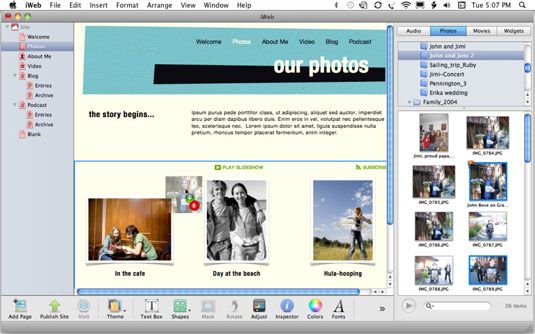 Arrastre una foto o un álbum completo a la página.
Arrastre una foto o un álbum completo a la página.Arrastre y suelte las miniaturas álbum, evento, o la foto a la red de fotos de la página Fotos.
(Opcional) Haga clic en el marcador de posición de texto debajo de cada foto y escriba un título.
Después de arrastrar sus fotos a la página de fotos, puede arrastrar de nuevo para cambiar su posición en la página. Al hacer clic en una foto en la página de fotos, aparece una ventana Photo cuadrícula.
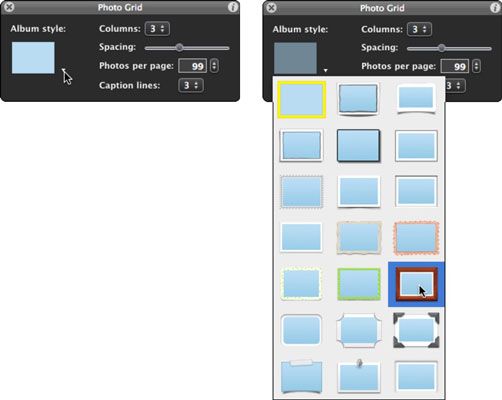
Esto es lo que puedes hacer en la ventana Photo Grid:
Cambie el estilo y la organización de los elementos de la página: Haga clic en Álbum Estilo para ver un menú emergente de estilos de marco para todas las fotos en la página. También puede cambiar el número de columnas y el número de líneas para cada rubro. (Elija 0 para no subtítulo.)
Establezca las fotos por opción Página: La configuración por defecto es de 99 fotos. Si establece las fotos por opción Página menor que el número de fotos que ha añadido a la red de la foto, iWeb divide la retícula de fotos en varias páginas y agrega los números de página y las flechas de navegación.
Los visitantes a su página de Fotos de ver un álbum de fotos organizadas y enmarcadas. Una gran característica de la página Fotos de iWeb es que cuando un visitante hace clic en una foto, la foto automáticamente aparece ampliada, junto con una fila de miniaturas de otras fotos en la parte superior y botones para descargar la foto, la navegación más miniaturas, jugando una presentación de diapositivas, y volver a la página del álbum.
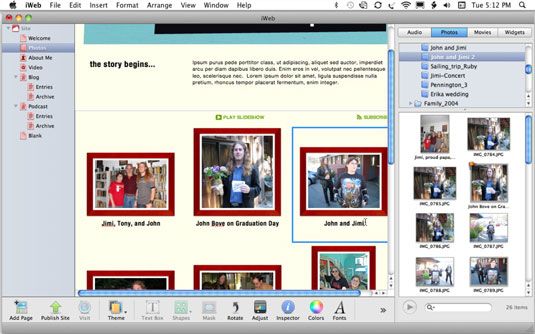
Si va a colocar grandes, de alta calidad imágenes JPEG en sus páginas de iWeb y desea reducir automáticamente el tamaño de sus archivos con una mayor compresión y optimización antes de publicarlos en su sitio, elegir iWeb-Preferencias y encienda las Imágenes Optimizar en opción Importar . Reduce el tamaño de las imágenes que usted pone en sus páginas hasta en un 60 por ciento.






